QQ邮箱指纹解锁在哪设置?很多用户还不知道怎么操作,下面小编给大家带来了QQ邮箱设置指纹解锁的方法,快来看看吧!
QQ邮箱指纹解锁在哪设置 QQ邮箱录入指纹密码方法

第一步:打开【QQ邮箱】,点击左上角的账号【头像】
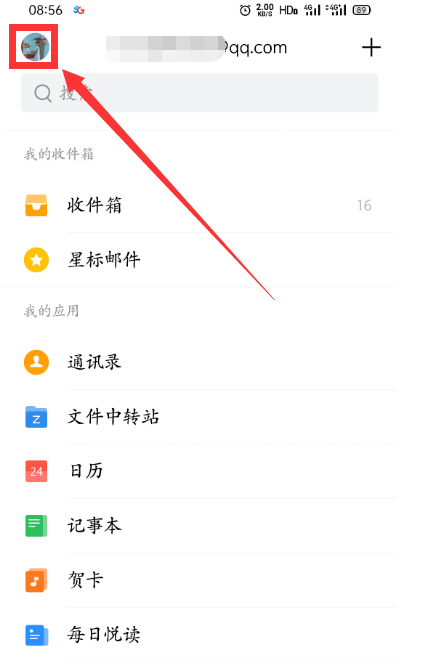
第二步:点击【功能设置】
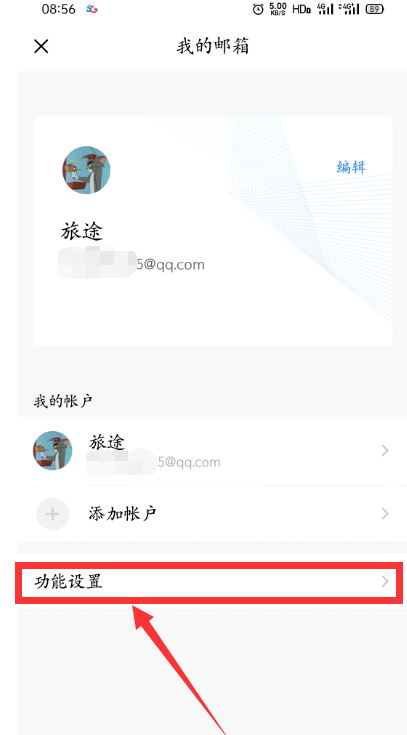
第三步:点击【隐私】
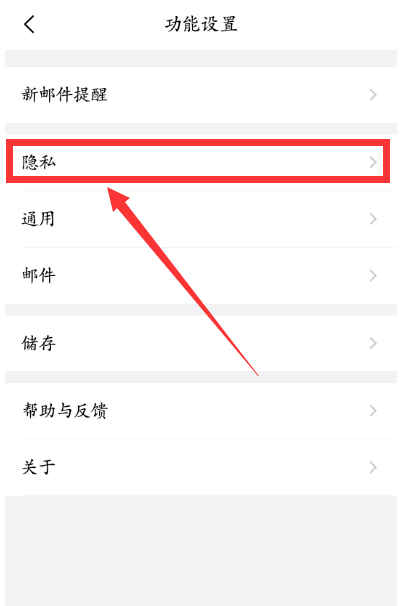
第四步:点击【手势密码与指纹】
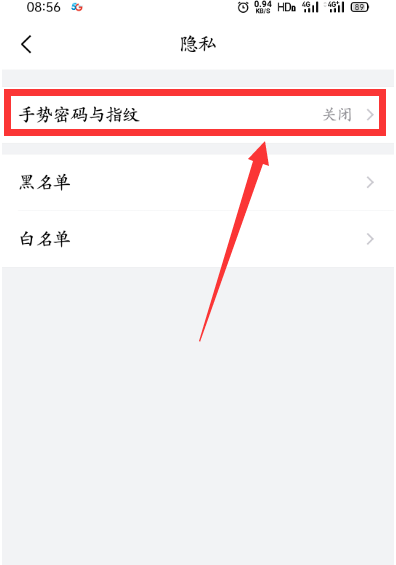
第五步:设置【手势密码】
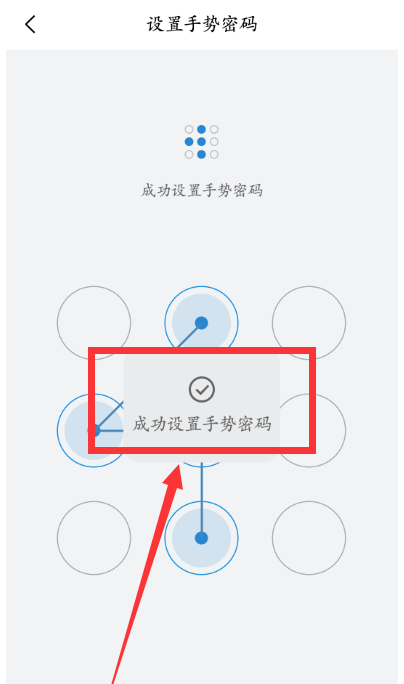
第六步:点击【指纹解锁】右侧的【开关键】
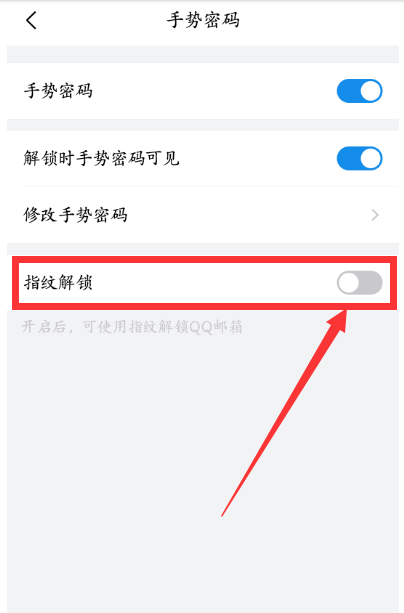
第七步:如下图所示,已开启指纹解锁
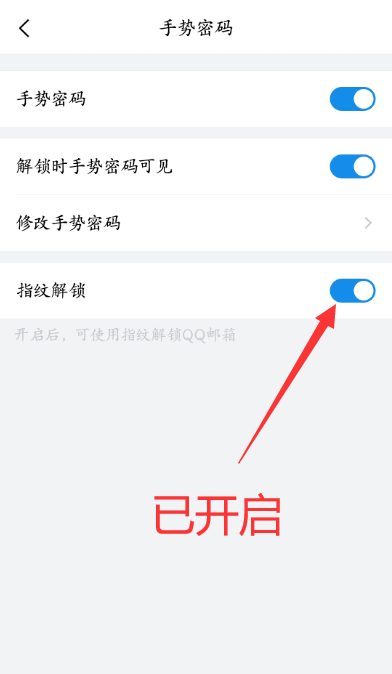
以上就是QQ邮箱录入指纹密码方法,更多精彩教程尽在华军下载!











